由于 iPhone 具有出色的摄像头,因此在 iPhone 上拍摄视频给人留下了很好的印象。 作为当今技术创新和革命的一部分,我们中的许多人并不满足于仅录制视频。 许多人正在加倍努力使他们的视频更加引人注目和令人惊叹。 也许是因为我们引入了新的编辑工具,或者是因为它或多或少是为了吸引更多的观众。 不管为什么每个人都想变形视频,甚至不管你为什么需要 在 iPhone 上制作视频慢动作,我们仍然为您服务。
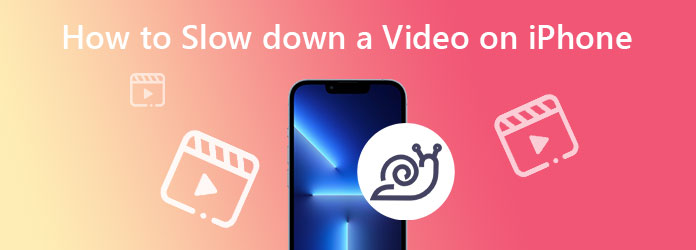
不幸的是,iPhone 无法减慢录制的视频速度。 但好消息是,它允许您使用相机应用程序中的慢动作功能来调整视频的速度。 此外,它还可以让您根据需要使用上述功能编辑录制的视频。 为了帮助您做到这一点,请参阅下面的完整指南。
启动您的相机应用程序,然后向右滑动以查找慢动作模式。
激活此模式后,点击 Record 按钮。 然后,重新点击红色按钮以停止或完成录制。
完成录制后,转到您的照片应用程序,然后在 慢动作 位于 媒体类型 部分。 然后,相应地对其进行编辑。
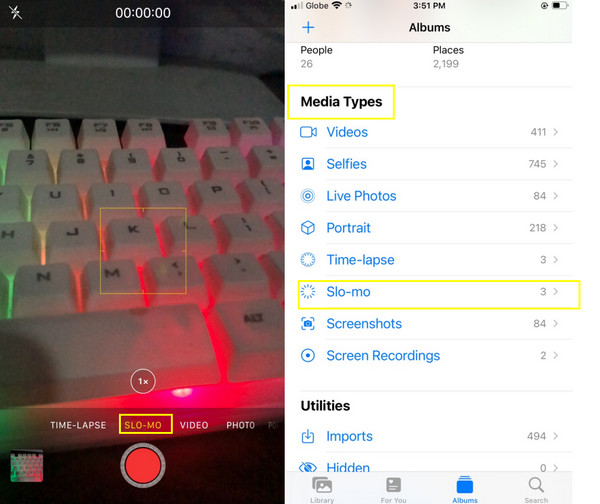
iMovie 无疑是 iPhone 上最好的视频编辑应用程序之一。 它具有许多有用的功能和工具来编辑您的视频,包括减慢它们的速度。 除了 iPhone,您还可以在 Mac 和 Windows 上使用 iMovie。 但是,Windows 版本似乎缺少许多强大的功能。 如果您想使用 iMovie 减慢 iPhone 上的视频速度,请按照以下步骤操作。
在 iPhone 上打开 iMovie 应用程序,首先 创建新项目,然后选择 魔法电影. 从图库中选择您的视频,然后轻点 制作魔法电影.
点击您上传的视频以查看编辑工具。 现在向右滑动查看 迅速的 选择。
现在将滑块向左拖动,将视频转换为慢动作。
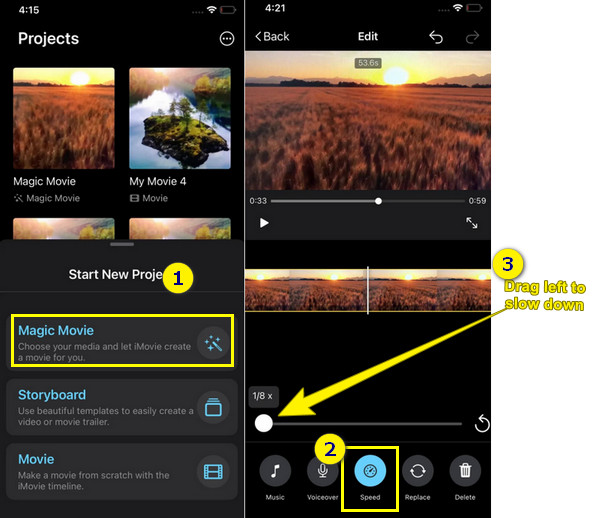
最后,我们有这个慢动作快动作视频编辑器。 虽然它没有令人印象深刻的功能,就像 iMovie 一样,但在过程中,这个应用程序比 iMovie 更能抓住它。 此外,正如其名称所暗示的那样,慢速快动作视频编辑器在使视频加速和减速方面有很大的作用。 但是,要在 iPhone 上使用它,您需要订阅它。 但别担心,因为这个应用程序仍然允许您使用其 3 天的免费试用期,但到处都是广告。 无论如何,如果看到广告对您来说不是问题,那么您已经可以继续执行以下有关如何使用此应用程序在 iPhone 上放慢动作视频的步骤。
在您的 iPhone 上安装该应用程序。 然后,点击 允许访问 在手机上启用它的选项。
启动应用程序,然后开始从您的画廊上传您的视频。 现在点击 显示选择 显示您要上传的视频。
进入视频后,点击 迅速的 图标。 通过向下拖动您需要放慢速度的视频部分,开始根据您的需要进行调整。 之后,您现在可以点击 检查并保存 导出输出的选项。
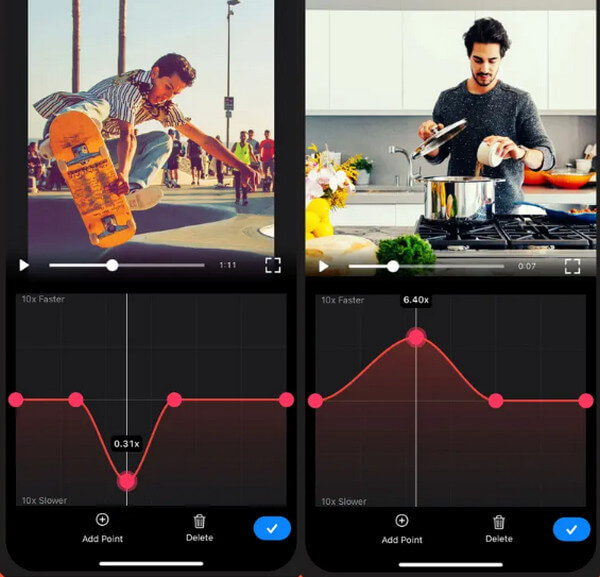
如果您正在寻找可以用来有效减慢视频速度的顶级软件,那么我们建议您使用 Video Converter Ultimate. 它是一款大型视频编辑软件,不仅具有强大的转换器功能,而且还是改变视频速度的最佳工具。 它带有视频速度控制器所在的终极工具箱,以及其他出色的视频编辑工具,如反向器、修剪器、裁剪器、压缩器、合并器等。专注于放慢视频速度的能力,Video Converter Ultimate 一直非常专注为用户提供高质量的输出。 想象一下,除了最慢 0.125 倍和最高 8 倍的速度控制选项外,它还可以让用户提高视频的质量和分辨率。 除此之外,它还允许用户决定其输出的帧速率、格式和缩放模式。
Video Converter Ultimate 的其他品质是什么? 那就看看下面的事实吧!
其 工具箱,点击 视频速度控制器 选项。 然后,点击后上传您的 iPhone 视频 Plus 新窗口上的图标。
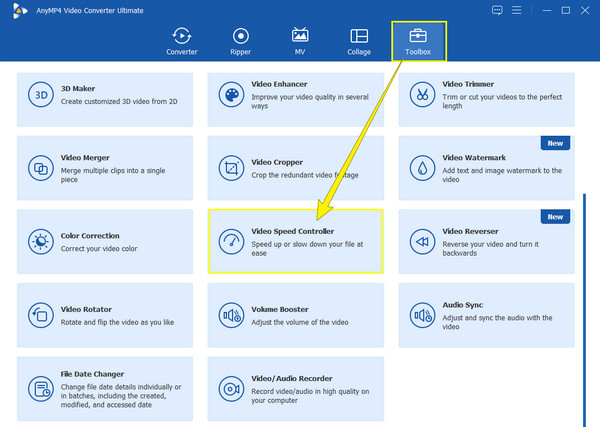
视频一进入编辑界面就会播放。现在,您可以开始魔术并点击您的选择 缓慢 之间的选择 1倍至0.125倍 选择。
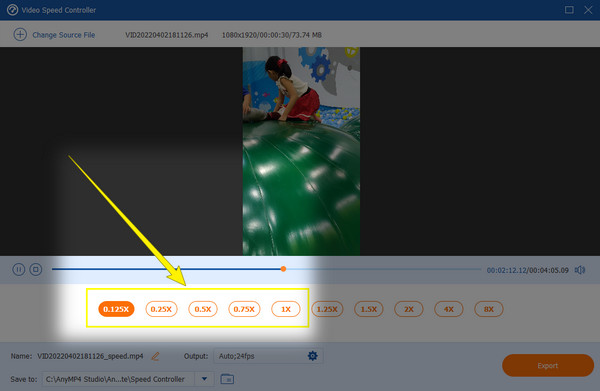
这一次,打 齿轮 图标以访问视频的视频和音频设置。 请随意调整您想要的所有预设。 然后,单击 OK 选项卡以应用设置。
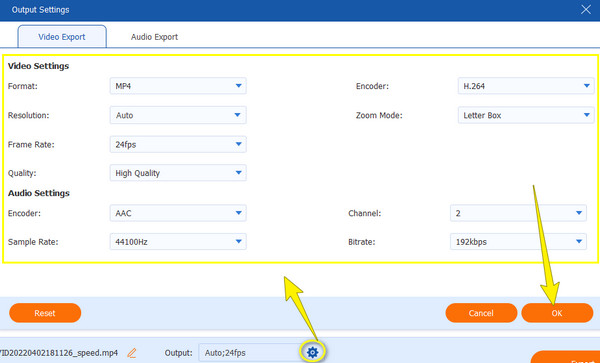
最后,您现在可以点击 出口 一切都设置好后的按钮。 注意它的导出过程有多快,然后检查你的输出。
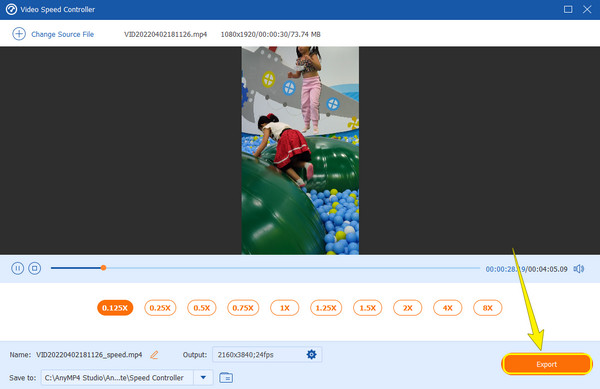
如何将我的慢动作视频传输到我的 iPhone?
如果您想将放慢速度的视频传输到您的 iPhone 中,您可以通过连接器或电子邮件传输它们。
放慢视频速度后是否需要提高视频质量?
您可能希望首先通过观看预览来检查输出质量。 如果您对质量不满意,请加强它。
为什么我的视频在放慢速度后会出现水印?
如果是这种情况,您可能使用了免费试用工具。 如果你想去掉它,你最好使用一个不会在视频上加水印的编辑工具,就像 Video Converter Ultimate.
所以你有它,方法 如何减慢 iPhone 上的视频速度. 不幸的是,您不能直接在照片应用程序上执行该任务。 但是,我们与您讨论的应用程序将填补您设备上缺少的内容。 另外,屈服于使用 Video Converter Ultimate 提高您的视频编辑技能。
更多阅读
你想知道如何加快 iPhone 上的视频播放速度吗? 本文将介绍应用程序并为您提供对您有用的足够信息。
制作 GIF 现在比以往任何时候都更加普遍。 通过阅读本指南,您将了解如何在 iPhone 上从照片制作 GIF 的简单方法。
以下是如何使用最有效的方法在 iPhone 上创建幻灯片。 这三种方法肯定可以帮助您成为制作幻灯片的专家。
探索如何使用免费应用程序在 iPhone 上快速创建电影的不同方法。 这篇文章将使您成为仅用手机制作电影的专业人士。